事件日志windows事件日志删除,系统日志记录哪些事件
事件日志 时间:2021-08-11 阅读:()
win10应用程序事件日志怎么进入
“应用程序无法启动,因为应用程序的并行配置不正确。请参阅应用程序事件日志,或使用命令行sxstrace.exe工具”问题的处理方法。
1、开始 - 运行(输入services.msc)- 确定或回车,打开:服务(本地); 2、我们在服务(本地)窗口找到:Windows Modules Installer服务,查看是否被禁用; 3、如果Windows Modules Installer服务被禁用,我们必须把它更改为启用 - 手动,重启计算机,再安装应用程序。
如何查看事件和导出Windows事件日志
一、如何查看事件日志 要打开事件查看器,请按照下列步骤操作: 1. 单击“开始”,然后单击“管理工具”,单击选择“事件查看器”打开事件查看器窗口。(也可以通过“开始”?D“运行”,输入命令“wr.msc”来打开事件查看器窗口): 2. 在窗口树中,单击应用程序日志、安全日志或系统日志,在右侧窗口中即可查看日志信息。
3. 若要查看事件详细信息,请在详细信息窗格中双击要查看的事件。
二、如何导出事件日志 如果您要保存日志数据,可以将事件日志存档为以下任何格式: ●日志文件格式 (.evt) ●文本文件格式 (.txt) ●逗号分隔的文本文件格式 (.csv) 要将日志存档,请按照下列步骤操作: 1. 首先打开“事件查看器”(请参考“如何查看事件日志”步骤) 2. 在窗口树中,展开“事件查看器”,右键单击要将其存档的日志,然后单击“另存日志文件”。
3. 在弹出的窗口中指定文件名和文件的保存位置。
在“保存类型”框中,单击所需格式(推荐选择默认的evt格式),然后单击“保存”即可。
如何在 Windows XP 的事件查看器中查看和管理事件日志
事件查看器 在Windows XP 中,事件是在系统或程序中发生的、要求通知用户的任何重要事情,或者是添加到日志中的项。事件日志服务在事件查看器中记录应用程序、安全和系统事件。
通过使用事件查看器中的事件日志,您可以获取有关硬件、软件和系统组件的信息,并可以监视本地或远程计算机上的安全事件。
事件日志可帮助您确定和诊断当前系统问题的根源,还可以帮助您预测潜在的系统问题。
事件日志类型基于Windows XP 的计算机将事件记录在以下三种日志中: 应用程序日志 应用程序日志包含由程序记录的事件。
例如,数据库程序可能在应用程序日志中记录文件错误。
写入到应用程序日志中的事件是由软件程序开发人员确定的。
安全日志 安全日志记录有效和无效的登录尝试等事件,以及与资源使用有关的事件(如创建、打开或删除文件)。
例如,在启用登录审核的情况下,每当用户尝试登录到计算机上时,都会在安全日志中记录一个事件。
您必须以 Administrator 或 Administrators 组成员的身份登录,才能打开、使用安全日志以及指定将哪些事件记录在安全日志中。
系统日志 系统日志包含 Windows XP 系统组件所记录的事件。
例如,如果在启动过程中未能加载某个驱动程序,则会在系统日志中记录一个事件。
Windows XP 预先确定由系统组件记录的事件。
如何查看事件日志 要打开事件查看器,请按照下列步骤操作: 单击“开始”,然后单击“控制面板”。
单击“性能和维护”,再单击“管理工具”,然后双击“计算机管理”。
或者,打开包含事件查看器管理单元的 MMC。
在控制台树中,单击“事件查看器”。
应用程序日志、安全日志和系统日志显示在“事件查看器”窗口中。
如何查看事件详细信息 要查看事件的详细信息,请按照下列步骤操作: 单击“开始”,然后单击“控制面板”。
单击“性能和维护”,再单击“管理工具”,然后双击“计算机管理”。
或者,打开包含事件查看器管理单元的 MMC。
在控制台树中,展开“事件查看器”,然后单击包含您要查看的事件的日志。
在详细信息窗格中,双击您要查看的事件。
会显示“事件属性”对话框,其中包含事件的标题信息和描述。
要复制事件的详细信息,请单击“复制”按钮,使用要在其中粘贴事件的程序(例如 Microsoft Word)打开一个新文档,然后单击“编辑”菜单上的“粘贴”。
事件发生的日期。
时间 事件发生的时间。
用户 事件发生时已登录的用户的用户名。
计算机 发生事件的计算机的名称。
事件ID 标识事件类型的事件编号。
产品支持代表可以使用事件 ID 来帮助了解系统中发生的情况。
来源 事件的来源。
它可以是程序、系统组件或大型程序的单个组件的名称。
类型 事件的类型。
它可以是以下五种类型之一:错误、警告、信息、成功审核或失败审核。
类别 按事件来源对事件进行的分类。
它主要用于安全日志。
事件类型所记录的每个事件的说明取决于事件类型。
日志中的每个事件都可归类为以下类型之一: 信息 描述任务(如应用程序、驱动程序或服务)成功运行的事件。
例如,当网络驱动程序成功加载时将记录“信息”事件。
警告 不一定重要但可能表明将来有可能出现问题的事件。
例如,当磁盘空间快用完时将记录“警告”消息。
错误 描述重要问题(如关键任务失败)的事件。
“错误”事件可能涉及数据丢失或功能缺失。
例如,当启动过程中无法加载服务时将记录“错误”事件。
成功审核(安全日志) 描述成功完成受审核安全事件的事件。
例如,当用户登录到计算机上时将记录“成功审核”事件。
失败审核(安全日志) 描述未成功完成的受审核安全事件的事件。
例如,当用户无法访问网络驱动器时可能记录“失败审核”事件。
如何在日志中查找事件 事件日志的默认视图将列出其所有项。
如果您需要查找特定的事件或查看事件子集,则可以搜索日志,也可以对日志数据应用筛选器。
如何搜索特定的日志事件 要搜索特定的日志事件,请按照下列步骤操作: 单击“开始”,然后单击“控制面板”。
单击“性能和维护”,再单击“管理工具”,然后双击“计算机管理”。
或者,打开包含事件查看器管理单元的 MMC。
在控制台树中,展开“事件查看器”,然后单击包含您要查看的事件的日志。
在“查看”菜单上,单击“查找”。
在“查找”对话框中指定您要查看的事件的选项,然后单击“查找下一个”。
将在详细信息窗格中突出显示满足搜索条件的事件。
单击“查找下一个”可按照搜索条件的定义找到下一个事件匹配项。
如何筛选日志事件 要筛选日志事件,请按照下列步骤操作: 单击“开始”,然后单击“控制面板”。
单击“性能和维护”,再单击“管理工具”,然后双击“计算机管理”。
或者,打开包含事件查看器管理单元的 MMC。
在控制台树中,展开“事件查看器”,然后单击包含您要查看的事件的日志。
在“查看”菜单上,单击“筛选”。
单击“筛选”选项卡(如果尚未选择它)。
指定所需的筛选选项,然后单击“确定”。
详细信息窗格中将只显示满足筛选条件的事件。
要使视图重新显示所有日志项,请单击“查看”菜单上的“筛选”,然后单击“还原默认值”。
如何管理日志内容 默认情况下,日志的初始最大大小设置为 512 KB,当达到此大小时,新事件将根据需要覆盖旧事件。
您可以根据需要更改这些设置或清除日志内容。
如何设置日志大小和覆盖选项 要指定日志大小和覆盖选项,请按照下列步骤操作: 单击“开始”,然后单击“控制面板”。
单击“性能和维护”,再单击“管理工具”,然后双击“计算机管理”。
或者,打开包含事件查看器管理单元的 MMC。
在控制台树中,展开“事件查看器”,然后右键单击要设置其大小和覆盖其选项的日志。
在“日志大小”下的“日志大小上限”框中键入所需的大小。
在“达到日志大小上限时”下,单击所需的覆盖选项。
如果您要清除日志内容,请单击“清除日志”。
单击“确定”。
如何将日志存档 如果您要保存日志数据,可以将事件日志存档为以下任何格式: 日志文件格式 (.evt) 文本文件格式 (.txt) 逗号分隔的文本文件格式 (.csv) 要将日志存档,请按照下列步骤操作: 单击“开始”,然后单击“控制面板”。
单击“性能和维护”,再单击“管理工具”,然后双击“计算机管理”。
或者,打开包含事件查看器管理单元的 MMC。
在控制台树中,展开“事件查看器”,右键单击要将其存档的日志,然后单击“另存日志文件”。
指定文件名和文件的保存位置。
在“保存类型”框中,单击所需格式,然后单击“保存”。
将以指定的格式保存日志文件。
回到顶端 | 提供反馈
电脑中程序事件日志在哪里找呀
有很多种文件夹。一般来说,WINDOWS 系统下,通常都在 logs、log、LogFiles 目录下面(当然了,如果安装了其他的应用软件,也会有它们自己的 log 日志目录);UNIX/Linux 系统下面,事件日志一般在 /var/log 下面。
这些 log 文件都是文本文件,可供系统管理员查看,以便分析系统出错信息时使用。
windows事件日志删除,系统日志记录哪些事件
打开事件查看器,开始-控制面板-管理工具-事件查看器,选择“应用程序错误记录”,然后在菜单栏选择“操作”-“清除所有记录”即可。应用程序不能一条一条单独删除吧。
- 事件日志windows事件日志删除,系统日志记录哪些事件相关文档
- 事件日志设置系统“自动更新”功能服务列表里的'事件日志'选项在哪里啊
- 事件日志ID 6005 6006 6008, 和 6009 事件日志是什么意思
HostKvm($4.25/月)俄罗斯/香港高防VPS
HostKvm又上新了,这次上架了2个线路产品:俄罗斯和香港高防VPS,其中俄罗斯经测试电信CN2线路,而香港高防VPS提供30Gbps攻击防御。HostKvm是一家成立于2013年的国外主机服务商,主要提供基于KVM架构的VPS主机,可选数据中心包括日本、新加坡、韩国、美国、中国香港等多个地区机房,均为国内直连或优化线路,延迟较低,适合建站或者远程办公等。俄罗斯VPSCPU:1core内存:2G...
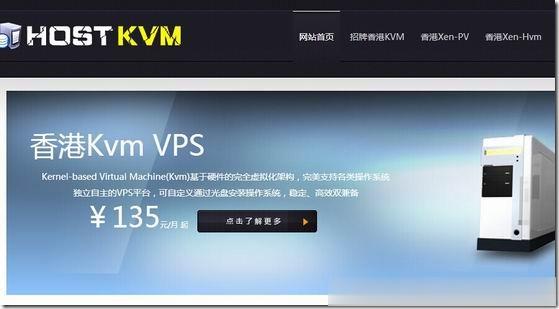
BuyVM($5/月),1Gbps不限流量流媒体VPS主机
BuyVM针对中国客户推出了China Special - STREAM RYZEN VPS主机,带Streaming Optimized IP,帮你解锁多平台流媒体,适用于对于海外流媒体有需求的客户,主机开设在拉斯维加斯机房,AMD Ryzen+NVMe磁盘,支持Linux或者Windows操作系统,IPv4+IPv6,1Gbps不限流量,最低月付5加元起,比美元更低一些,现在汇率1加元=0.7...
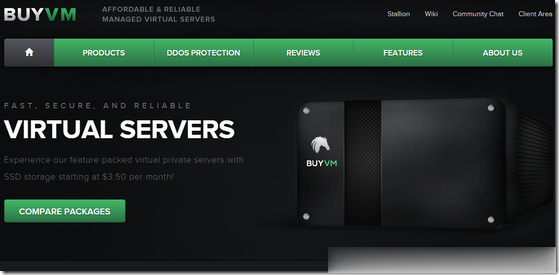
RAKsmart美国洛杉矶独立服务器 E3-1230 16GB内存 限时促销月$76
RAKsmart 商家我们应该较多的熟悉的,主营独立服务器和站群服务器业务。从去年开始有陆续的新增多个机房,包含韩国、日本、中国香港等。虽然他们家也有VPS主机,但是好像不是特别的重视,价格上特价的时候也是比较便宜的1.99美元月付(年中活动有促销)。不过他们的重点还是独立服务器,毕竟在这个产业中利润率较大。正如上面的Megalayer商家的美国服务器活动,这个同学有需要独立服务器,这里我一并整理...
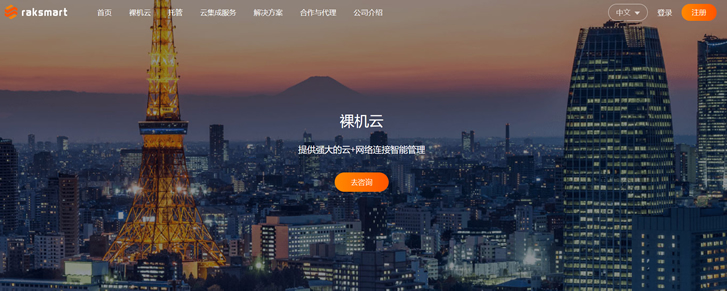
事件日志为你推荐
-
网页图片显示不出来HTML插入图片为什么图片显示不出来?trapezoid梯形的上底下底和腰的定义是什么?逗号运算符逗号运算符详解巴西时区巴西与中国的时差是多少密码设置怎么给电脑设置密码?最好的视频播放器现在最好的播放器 是什么呀蓝牙开发iOS的蓝牙开发跟Android有什么不同蓝牙开发android 蓝牙开发 ble 难吗团购网源码最近看到团购挺火的,我也想做一个,请大家推荐个稳定的团购网站源码?spinmaster那个街球队 叫什么And1的 球队和球员介绍